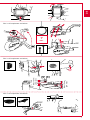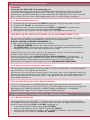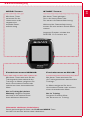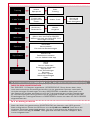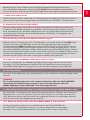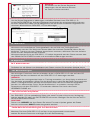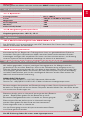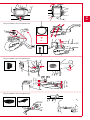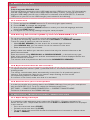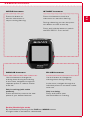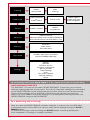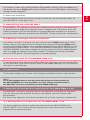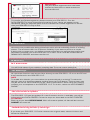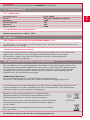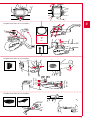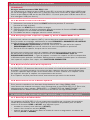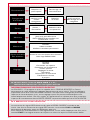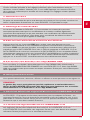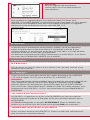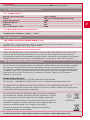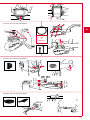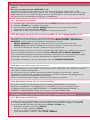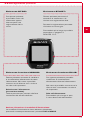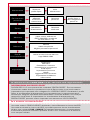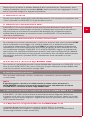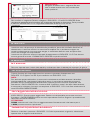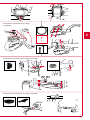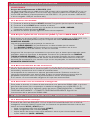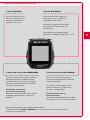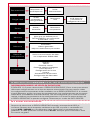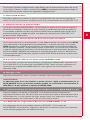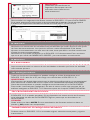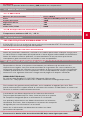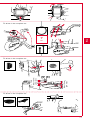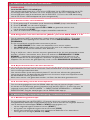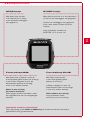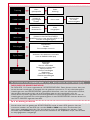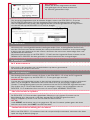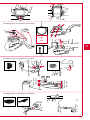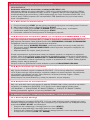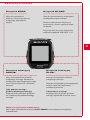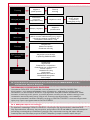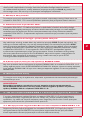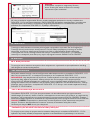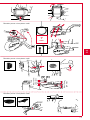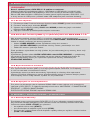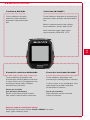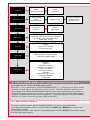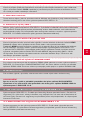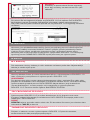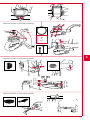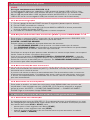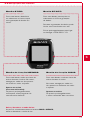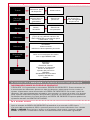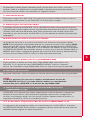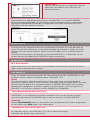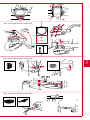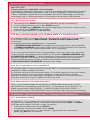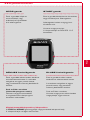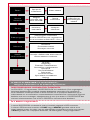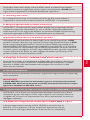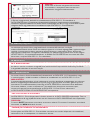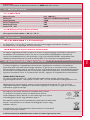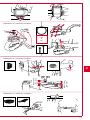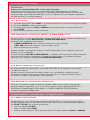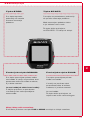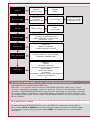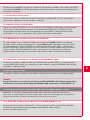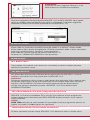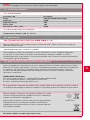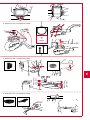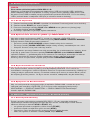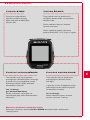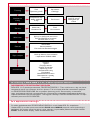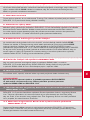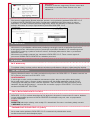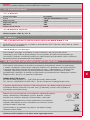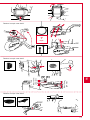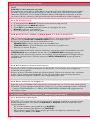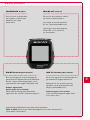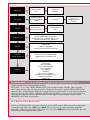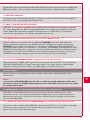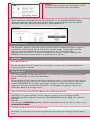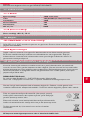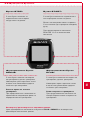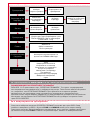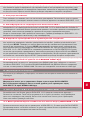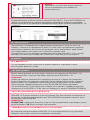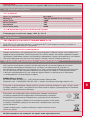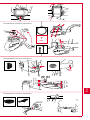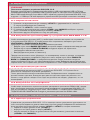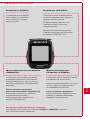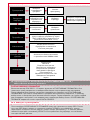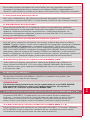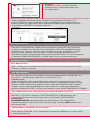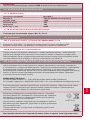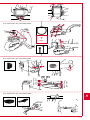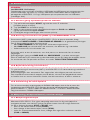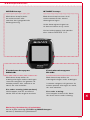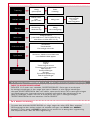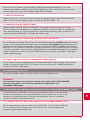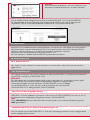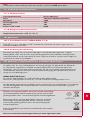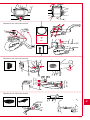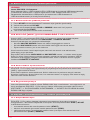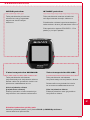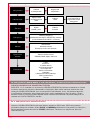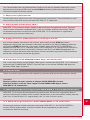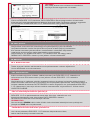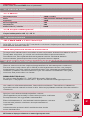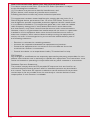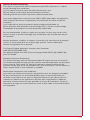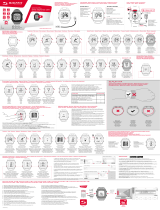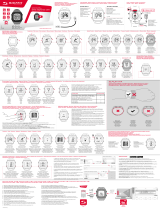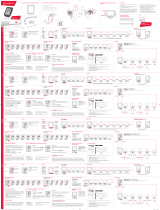1
TRACK
NAVI
BAROMETRIC
COMPATIBLE
COMPATIBLE
COMPATIBLE
eTap
DEENFRITESNLPLCZPTHUSISKTRBGRUDKFI
ROX GPS 11.0
USER GUIDE
MORE
INFORMATION
WWW.SIGMA-QR.COM

2
1. Verpackungsinhalt
ROX GPS 11.0
Fahrrad Computer in
schwarz oder weiß
R2 DUO*
(ANT+, Bluetooth Smart)
*nur im Komplettset enthalten
R1 DUO*
(ANT+, Bluetooth Smart)
*nur im Komplettset enthalten
GPS Halterung
USB Typ –
A zu Micro B Kabel
Befestungsmaterial
DOWNLOAD
DATA CENTER
SIGMA LINK App
2. Montage
?
oder

3
Nur im Komplettset enthalten:
Nur im Komplettset enthalten:
Nur im Komplettset enthalten:
Max. 10 mm
(0,4 inch)
Max. 10 mm
(0,4 inch)
?
oder
DE
CLICK!

4
3. Vor dem ersten Einschalten
HINWEIS
Laden Sie den ROX GPS 11.0 vollständig auf.
Das Aufladen erfolgt mittels Micro USB Kabel über den USB Anschluss am PC oder
mit einem USB Ladegerät und dauert ca. 3 Stunden. Stecken Sie hierzu das Micro
USB Kabel in den Micro USB Port auf der Rückseite des ROX GPS 11.0 und in die USB
Buchse des PCs oder eines USB Ladegerätes (nicht im Lieferumfang enthalten).
3.1 Erstes Einschalten
1. Drücken Sie die Funktionstaste START 5 Sekunden lang (rechte obere Taste).
2. Drücken Sie START, um die Sprache zu ändern.
3. Wählen Sie nun mit den Funktionstasten PLUS oder MINUS Ihre gewünschte
Sprache aus und drücken Sie die Funktionstaste START.
4. Nehmen Sie die restlichen Einstellungen nach dem gleichen Schema vor.
3.2 Pairing der Sensoren (ANT+) mit dem ROX GPS 11.0
Um die Sensoren (ANT+) zu verwenden, müssen diese mit dem ROX GPS 11.0 gepairt
werden. Um das Pairing durchzuführen, wählen Sie den Menüpunkt
EINSTELLUNGEN > SENSOR VERBINDEN aus.
Es gibt mehrere Möglichkeiten Sensoren zu pairen:
−
Mit WÄHLE SENSOR, können Sie nach einer bestimmten Art von Sensor suchen
−
Mit SUCHE ALLE, suchen Sie nach allen in der Umgebung befindlichen Sensoren
−
Eingabe der Sensor ID, wenn diese bekannt sein sollte
Vergewissern Sie sich immer, dass nur die Sensoren aktiviert sind, die auch gepaired
werden sollen, bevor Sie den Suchevorgang starten.
Starten Sie die Suche über SUCHE ALLE oder SUCHE SENSOR ---
>
gewünschte
Sensorart. Nach wenigen Sekunden wird der Sensor und die dazugehörige Sensor ID
angezeigt. Wählen Sie den gewünschten Sensor aus, um ihn zu verbinden.
Die Sensoren die gepaired sind finden Sie unter VERBUNDENE SENSOREN.
3.3 Synchroniserung der Sensoren
Für die Synchronisierung der Sensoren (ANT+) muss der ROX GPS 11.0 eingeschaltet
sein und sich im Trainingsmodus befinden.
Die Sensorsuche findet automatisch statt. Es wird nach allen vorher gepairten Sensoren
gesucht. Der jeweilige Wert für den Sensor hört auf zu blinken, sobald der entsprechende
Sensor gefunden wurde. Sollte ein Sensor nicht gefunden werden, stellen Sie sicher,
dass dieser aktiviert ist.
3.4 Verbindung mit dem Smartphone
Um die Trainingsdaten zur SIGMA LINK App übertragen zu können, müssen Sie als
erstes Ihr Smartphone mit dem ROX GPS 11.0 pairen. Wählen Sie hierzu den folgenden
Menüpunkt aus: EINSTELLUNGEN ---
>
SMARTPHONE VERBINDEN ---
>
VERBINDE
SMARTPHONE Folgen Sie der Anweisung der SIGMA LINK App.
4. Bedienung / Tastenbelegung / Menüübersicht
4.1 Bedienkonzept
Die Menüführung des ROX GPS 11.0 wird Ihnen durch eine ständig sichtbare Naviga-
tionsebene wesentlich vereinfacht. In dieser Ebene werden die möglichen Funktionen der
beiden Funktionstasten STOP und START angezeigt, um
−
in die nächste tiefere Ebene zu gelangen (START),
−
zurück in die nächste höhere Ebene zu gelangen (STOP),
−
innerhalb der Menüebene vorwärts bzw. rückwärts zu blättern oder um Werte zu
erhöhen oder zu reduzieren (PLUS bzw. MINUS)

5
4.2 Tastenbelegung
Lichtmodus aktivieren/deaktivieren:
Durch gleichzeitiges Drücken der PLUS und MINUS Taste
wird der Lichtmodus aktiviert bzw. deaktiviert.
STOP Taste :
Mit dieser Taste
verlassen Sie die
Untermenüs oder
stoppen eine
laufende Daten-
aufzeichnung
Funktionstaste MINUS:
Mit dieser Taste wechseln Sie die
Trainingsansichten während des
Trainings. Im Menü navigieren Sie
durch die einzelnen Punkte oder
reduzieren einen einzustellenden
Wert.
Nur im Training (bei aktivem
Workout): Längeres Drücken
wechselt in die nächste Phase
Ihres definierten Workouts.
Funktionstaste PLUS:
Mit dieser Taste wechseln Sie
die Trainingsansichten während des
Trainings.
Im Menü navigieren Sie durch
die einzelnen Punkte oder erhöhen
einen einzustellenden Wert.
Nur im Training:
Längeres Drücken öffnet
das Kurzmenü im Training.
START Taste:
Mit dieser Taste gelangen
Sie in die Untermenüs oder
Sie starten die Datenaufzeichnung.
Während der Datenaufzeichnung
können Sie eine weitere Runde damit
starten.
Längeres Drücken schaltet den
ROX GPS 11.0 ein bzw. aus.
DE

6
4.3 Menüübersicht
5. Trainieren mit dem ROX GPS 11.0 / So starte ich eine Aufzeichnung
INFO ZU DEN SPORTPROFILEN
Der ROX GPS 11.0 besitzt sogenannte „SPORTPROFILE“. Diese dienen dazu, dass
man unterschiedliche Einstellungen bereits mit der gewählten Sportart verknüpft. So
sind alle wichtigen Einstellungen mit dem SPORTPROFIL verbunden. Wechselt man
das Sportprofil, werden automatisch z. B. die Trainingsansichten und die Einstellungen
für die Automatische Pause gesetzt. Einmal eingestellt, entfällt das lästige Prüfen der
Einstellungen. Die Trainingsansichten im SPORTPROFIL können nur über das DATA CENTER
eingestellt werden.
5.1 Training starten
Nach der Wahl des gewünschten SPORTPROFILS wird bereits nach GPS gesucht.
Nach erfolgreicher Suche des GPS kann mit der PLUS oder MINUS Taste durch die
einzelnen Ansichten gewechselt werden. Um das Training bzw. die Aufzeichnung zu
starten, muss einmalig die START Taste gedrückt werden. Läuft die Stoppuhr, wird
immer aufgezeichnet.
Training
Lade Track
Strava
Workout
Wähle
Sportprofil
Gefahrene
Tracks oder
Gespeicherte
Tracks
Wähle Track
Aktivieren/
Deaktivieren
Workout auswählen
(Muss über das DATA CENTER
definiert und auf den ROX GPS 11.0
übertragen werden)
Sync Daten
Aktiviert die
Datenkommunikation
mit der SIGMA LINK App
Start
Training
Wähle
Sportprofil
und starte
Track Navigation
Wähle
Vergleich
Einstellungen
Gerät
Höhe
Sensor Verbinden
Smartphone Verbinden
Sportprofile
Track Einstellungen
Benutzer
Firmware Update
Werkseinstellungen
Über
Speicher
Aktivitäten
Gesamtwerte
Persönliche Bestleistungen
5.2 Trainingsrelevante Einstellungen im Kurzmenü
Möchten Sie vor dem Starten noch trainingsrelevante Einstellungen vornehmen,
wie z. B. die Höhe kalibrieren, drücken Sie die PLUS Taste und halten diese gedrückt,
um das Kurzmenü zu erreichen. Es können folgende Einstellungen vorgenommen werden
:
a. Aktuelle Aktivität
Dieser Punkt erscheint, sobald Sie ein Training gestartet haben. So können Sie bereits
während der Fahrt alle wichtigen Werte direkt auf Ihrem ROX GPS 11.0 betrachten.
b. Kalibrierung der Höhe IAC+
Die Höhenmessung des ROX GPS 11.0 wird anhand des barometrischen Luftdrucks
errechnet. Jede Wetterveränderung bedeutet eine Änderung des Luftdrucks, was zu
einer Veränderung der aktuellen Höhe führen kann. Um diese Luftdruckveränderung
zu kompensieren, müssen Sie eine Referenzhöhe im ROX GPS 11.0 eingeben (die
sogenannte Kalibrierung).
5.3 Training beenden & Daten übertragen
Möchten Sie Ihr Training oder Ihre Tour beenden, müssen Sie zweimal die STOP-Taste
drücken. Es kommt eine Abfrage, ob Sie das Training speichern oder fortführen
möchten. Mit der STOP-Taste beenden und Speichern Sie das Training. Somit kann es
nun an das DATA CENTER übertragen werden. Hierzu einfach den ROX GPS 11.0 mit
dem DATA CENTER verbinden und den Anweisungen des DATA CENTER folgen. Sollten
Sie das Training löschen wollen, drücken Sie einmal die PLUS oder MINUS Taste, um die
Auswahl von Speichern auf Löschen zu ändern. Um das Training endgültig zu löschen,
drücken Sie die STOP Taste. Das Training wird unwiderruflich gelöscht.
5.4 Daten zur SIGMA LINK App übertragen
Um die Trainingsdaten zur SIGMA LINK App zu übertragen, wählen Sie auf Ihrem
ROX GPS 11.0 den Menüpunkt SYNC DATEN. Alle weiteren Schritte führen Sie in
der SIGMA LINK App durch. Folgen Sie hierzu der Beschreibung in der LINK App.
6. Track Laden
Hier können Sie gefahrene oder gespeicherte Tracks auswählen, starten, anzeigen oder
löschen.
HINWEIS
Die Trackverwaltung läßt sich auch schnell und bequem über das DATA CENTER
vornehmen. Es können bereits erstellt Tracks auch ganz bequem über die
SIGMA LINK App auf den ROX GPS 11.0 übertragen werden.
7. Wie bekomme ich die Strava Segmente auf den ROX GPS 11.0?
Der ROX GPS 11.0 bietet für die Strava Fans eine besondere Funktion, die Strava Live
Segmente. So muss man nicht bis nach der Fahrt warten, um zu sehen, ob man eine
neue Bestzeit erreicht hat. Die Strava Live Segmente können nur übertragen werden,
wenn Sie eine Premium Mitgliedschaft besitzen.
7.1 Strava Segmente auf den ROX GPS 11.0 spielen
Die Strava Segmente können ausschließlich über das DATA CENTER auf
den ROX GPS 11.0 überspielt werden. Um Strava Segmente zu übertragen,
benötigt man ein Strava Benutzerkonto (Anmeldung unter www.strava.com).

7
4.3 Menüübersicht
5. Trainieren mit dem ROX GPS 11.0 / So starte ich eine Aufzeichnung
INFO ZU DEN SPORTPROFILEN
Der ROX GPS 11.0 besitzt sogenannte „SPORTPROFILE“. Diese dienen dazu, dass
man unterschiedliche Einstellungen bereits mit der gewählten Sportart verknüpft. So
sind alle wichtigen Einstellungen mit dem SPORTPROFIL verbunden. Wechselt man
das Sportprofil, werden automatisch z. B. die Trainingsansichten und die Einstellungen
für die Automatische Pause gesetzt. Einmal eingestellt, entfällt das lästige Prüfen der
Einstellungen. Die Trainingsansichten im SPORTPROFIL können nur über das DATA CENTER
eingestellt werden.
5.1 Training starten
Nach der Wahl des gewünschten SPORTPROFILS wird bereits nach GPS gesucht.
Nach erfolgreicher Suche des GPS kann mit der PLUS oder MINUS Taste durch die
einzelnen Ansichten gewechselt werden. Um das Training bzw. die Aufzeichnung zu
starten, muss einmalig die START Taste gedrückt werden. Läuft die Stoppuhr, wird
immer aufgezeichnet.
5.2 Trainingsrelevante Einstellungen im Kurzmenü
Möchten Sie vor dem Starten noch trainingsrelevante Einstellungen vornehmen,
wie z. B. die Höhe kalibrieren, drücken Sie die PLUS Taste und halten diese gedrückt,
um das Kurzmenü zu erreichen. Es können folgende Einstellungen vorgenommen werden:
a. Aktuelle Aktivität
Dieser Punkt erscheint, sobald Sie ein Training gestartet haben. So können Sie bereits
während der Fahrt alle wichtigen Werte direkt auf Ihrem ROX GPS 11.0 betrachten.
b. Kalibrierung der Höhe IAC+
Die Höhenmessung des ROX GPS 11.0 wird anhand des barometrischen Luftdrucks
errechnet. Jede Wetterveränderung bedeutet eine Änderung des Luftdrucks, was zu
einer Veränderung der aktuellen Höhe führen kann. Um diese Luftdruckveränderung
zu kompensieren, müssen Sie eine Referenzhöhe im ROX GPS 11.0 eingeben (die
sogenannte Kalibrierung).
5.3 Training beenden & Daten übertragen
Möchten Sie Ihr Training oder Ihre Tour beenden, müssen Sie zweimal die STOP-Taste
drücken. Es kommt eine Abfrage, ob Sie das Training speichern oder fortführen
möchten. Mit der STOP-Taste beenden und Speichern Sie das Training. Somit kann es
nun an das DATA CENTER übertragen werden. Hierzu einfach den ROX GPS 11.0 mit
dem DATA CENTER verbinden und den Anweisungen des DATA CENTER folgen. Sollten
Sie das Training löschen wollen, drücken Sie einmal die PLUS oder MINUS Taste, um die
Auswahl von Speichern auf Löschen zu ändern. Um das Training endgültig zu löschen,
drücken Sie die STOP Taste. Das Training wird unwiderruflich gelöscht.
5.4 Daten zur SIGMA LINK App übertragen
Um die Trainingsdaten zur SIGMA LINK App zu übertragen, wählen Sie auf Ihrem
ROX GPS 11.0 den Menüpunkt SYNC DATEN. Alle weiteren Schritte führen Sie in
der SIGMA LINK App durch. Folgen Sie hierzu der Beschreibung in der LINK App.
6. Track Laden
Hier können Sie gefahrene oder gespeicherte Tracks auswählen, starten, anzeigen oder
löschen.
HINWEIS
Die Trackverwaltung läßt sich auch schnell und bequem über das DATA CENTER
vornehmen. Es können bereits erstellt Tracks auch ganz bequem über die
SIGMA LINK App auf den ROX GPS 11.0 übertragen werden.
7. Wie bekomme ich die Strava Segmente auf den ROX GPS 11.0?
Der ROX GPS 11.0 bietet für die Strava Fans eine besondere Funktion, die Strava Live
Segmente. So muss man nicht bis nach der Fahrt warten, um zu sehen, ob man eine
neue Bestzeit erreicht hat. Die Strava Live Segmente können nur übertragen werden,
wenn Sie eine Premium Mitgliedschaft besitzen.
7.1 Strava Segmente auf den ROX GPS 11.0 spielen
Die Strava Segmente können ausschließlich über das DATA CENTER auf
den ROX GPS 11.0 überspielt werden. Um Strava Segmente zu übertragen,
benötigt man ein Strava Benutzerkonto (Anmeldung unter www.strava.com).
DE

8
ACHTUNG
Hierbei gehen alle Werte verloren und können NICHT wiederhergestellt werden!
11. Technische Daten
11.1 Speicher
Trainingsspeicher Bis zu 1000 h
Tracks 100 (bis zu 40.000 Trackpunkte)
Wegpunkte 1000
Strava Segmente 100
Workouts 100
Autom. Runde/Runde 5000
11.2 Umgebungstemperatur
Umgebungstemperatur +60 °C/-10 °C
12. Hinweise
12.1 Wasserdichtigkeit des ROX GPS 11.0
Der ROX GPS 11.0 ist wasserdicht nach IPX7 Standard. Der Fahrer kann im Regen
fahren, ohne Gefahr für das Gerät.
12.2 Trainingshinweis
Konsultieren Sie vor Beginn des Trainings Ihren Arzt, um gesundheitliche Risiken zu
vermeiden. Dies gilt in besonderem Maße, wenn bei Ihnen kardiovaskuläre Grunder
-
krankungen vorliegen. Wir empfehlen Personen mit Herzschrittmachern, vor Nutzung
unserer Systeme die Kompatibilität unbedingt mit einem Arzt abzuklären!
13. Garantie, Gewährleistung, Rechtliche Hinweise
Wir haften gegenüber unserem jeweiligen Vertragspartner für Mängel nach den
gesetzlichen Vorschriften. Batterien sind von der Gewährleistung ausgenommen. Im
Falle der Gewährleistung wenden Sie sich bitte an den Händler, bei dem Sie Ihren Fahr
-
rad Computer gekauft haben. Sie können den Fahrrad Computer mit Ihrem Kaufbeleg
und allen Zubehörteilen auch an die nachfolgende Adresse senden. Bitte achten Sie
dabei auf ausreichende Frankierung.
SIGMA-ELEKTRO GmbH
Dr.-Julius-Leber-Straße 15 • D-67433 Neustadt/Weinstraße
Service-Tel. +49-(0)6321-9120-140 • E-Mail: [email protected]
Bei berechtigten Ansprüchen auf Gewährleistung erhalten Sie ein Austauschgerät. Es
besteht nur Anspruch auf das zu diesem Zeitpunkt aktuelle Modell. Der Hersteller behält
sich technische Änderungen vor.
Batterien dürfen nicht im Hausmüll entsorgt werden (Batterie-
gesetz - BattG)! Bitte geben Sie die Batterien an einer
benannten Übergabestelle oder im Handel zur Entsorgung ab.
Elektronische Geräte dürfen nicht im Hausmüll entsorgt
werden. Bitte geben Sie das Gerät an einer benannten
Entsorungsstelle oder im Handel ab.
Vor der Entsorgung müssen alle personenrelevanten Daten
vom Gerät gelöscht werden.
LI =
Lithium Ionen
LI
Die CE Erklärung finden Sie unter: www.sigmasport.com
WICHTIG
Es werden nur die Strava Segmente
übertragen, die auf www.strava.com
als Favorit markiert wurden!
Um die Strava Segmente zu übertragen, schließen Sie bitte Ihren ROX GPS 11.0
an das DATA CENTER an. Auf dem Dashboard erscheinen die wichtigsten Informationen
zu Ihrem Gerät. Hier haben Sie die Möglichkeit, die auf Strava markierten Segmente nun
mit einem Klick auf Ihren ROX GPS 11.0 zu übertragen.
8. Workout
Workouts sind vordefinierte Trainingsabläufe, die mit Hilfe von Trainingsphasen
beschrieben werden. Die Workouts bieten dabei die maximale Flexibilität. Wenn Sie ein
einfaches Training mit einer Zielzone durchführen möchten, definieren Sie eine einfache
Phase mit der entsprechenden Zielzone.
Workouts können nicht am ROX GPS 11.0 selbst eingestellt werden. Diese müssen über
das SIGMA DATA CENTER erstellt und anschließend übertragen werden.
9. Speicher
9.1 Aktivitäten
Sie finden hier alle Werte Ihrer Aktivitäten nach Datum sortiert. Die aktuellste Aktivität zuerst.
10. Einstellungen
Alle wichtigen Funktionen können entweder direkt im ROX GPS 11.0 oder auf dem PC
eingestellt werden und danach auf den ROX GPS 11.0 übertragen werden.
HINWEIS
Sie müssen die voreingestellte Höhe im Training auswählen, um diese Höhe zu aktivieren!
Um die Höhe auszuwählen, öffnen Sie das Kurzmenü in dem Sie die PLUS Taste gedrückt
halten. Trainingsansichten können ausschließlich über das DATA CENTER eingestellt
werden. Um während der Fahrt “Smart Notifications” zu erhalten, müssen Sie Ihr
Smartphone mit dem ROX GPS 11.0 verbinden. Wählen Sie hierzu den Punkt
VERBINDE PHONE aus.
10.1 Firmware Update
Der ROX GPS 11.0 ist updatefähig. Sollte eine neue Firmware Version zur Verfügung
stehen, werden Sie über das DATA CENTER informiert. Befolgen Sie die Schritte wie im
DATA CENTER beschrieben.
ACHTUNG
Sichern sie VORHER alle Ihre Daten. Bei einem Firmware Update gehen alle Daten
verloren und können NICHT wiederhergestellt werden!
10.2 Werkseinstellungen zurücksetzen
Möchten Sie Ihren ROX GPS 11.0 auf den Ursprungszustand zurücksetzen,
wählen Sie diesen Punkt aus und folgen Sie der Beschreibung.

9
ACHTUNG
Hierbei gehen alle Werte verloren und können NICHT wiederhergestellt werden!
11. Technische Daten
11.1 Speicher
Trainingsspeicher Bis zu 1000 h
Tracks 100 (bis zu 40.000 Trackpunkte)
Wegpunkte 1000
Strava Segmente 100
Workouts 100
Autom. Runde/Runde 5000
11.2 Umgebungstemperatur
Umgebungstemperatur +60 °C/-10 °C
12. Hinweise
12.1 Wasserdichtigkeit des ROX GPS 11.0
Der ROX GPS 11.0 ist wasserdicht nach IPX7 Standard. Der Fahrer kann im Regen
fahren, ohne Gefahr für das Gerät.
12.2 Trainingshinweis
Konsultieren Sie vor Beginn des Trainings Ihren Arzt, um gesundheitliche Risiken zu
vermeiden. Dies gilt in besonderem Maße, wenn bei Ihnen kardiovaskuläre Grunder
-
krankungen vorliegen. Wir empfehlen Personen mit Herzschrittmachern, vor Nutzung
unserer Systeme die Kompatibilität unbedingt mit einem Arzt abzuklären!
13. Garantie, Gewährleistung, Rechtliche Hinweise
Wir haften gegenüber unserem jeweiligen Vertragspartner für Mängel nach den
gesetzlichen Vorschriften. Batterien sind von der Gewährleistung ausgenommen. Im
Falle der Gewährleistung wenden Sie sich bitte an den Händler, bei dem Sie Ihren Fahr
-
rad Computer gekauft haben. Sie können den Fahrrad Computer mit Ihrem Kaufbeleg
und allen Zubehörteilen auch an die nachfolgende Adresse senden. Bitte achten Sie
dabei auf ausreichende Frankierung.
SIGMA-ELEKTRO GmbH
Dr.-Julius-Leber-Straße 15 • D-67433 Neustadt/Weinstraße
Service-Tel. +49-(0)6321-9120-140 • E-Mail: [email protected]
Bei berechtigten Ansprüchen auf Gewährleistung erhalten Sie ein Austauschgerät. Es
besteht nur Anspruch auf das zu diesem Zeitpunkt aktuelle Modell. Der Hersteller behält
sich technische Änderungen vor.
Batterien dürfen nicht im Hausmüll entsorgt werden (Batterie-
gesetz - BattG)! Bitte geben Sie die Batterien an einer
benannten Übergabestelle oder im Handel zur Entsorgung ab.
Elektronische Geräte dürfen nicht im Hausmüll entsorgt
werden. Bitte geben Sie das Gerät an einer benannten
Entsorungsstelle oder im Handel ab.
Vor der Entsorgung müssen alle personenrelevanten Daten
vom Gerät gelöscht werden.
LI =
Lithium Ionen
LI
Die CE Erklärung finden Sie unter: www.sigmasport.com
WICHTIG
Es werden nur die Strava Segmente
übertragen, die auf www.strava.com
als Favorit markiert wurden!
Um die Strava Segmente zu übertragen, schließen Sie bitte Ihren ROX GPS 11.0
an das DATA CENTER an. Auf dem Dashboard erscheinen die wichtigsten Informationen
zu Ihrem Gerät. Hier haben Sie die Möglichkeit, die auf Strava markierten Segmente nun
mit einem Klick auf Ihren ROX GPS 11.0 zu übertragen.
8. Workout
Workouts sind vordefinierte Trainingsabläufe, die mit Hilfe von Trainingsphasen
beschrieben werden. Die Workouts bieten dabei die maximale Flexibilität. Wenn Sie ein
einfaches Training mit einer Zielzone durchführen möchten, definieren Sie eine einfache
Phase mit der entsprechenden Zielzone.
Workouts können nicht am ROX GPS 11.0 selbst eingestellt werden. Diese müssen über
das SIGMA DATA CENTER erstellt und anschließend übertragen werden.
9. Speicher
9.1 Aktivitäten
Sie finden hier alle Werte Ihrer Aktivitäten nach Datum sortiert. Die aktuellste Aktivität zuerst.
10. Einstellungen
Alle wichtigen Funktionen können entweder direkt im ROX GPS 11.0 oder auf dem PC
eingestellt werden und danach auf den ROX GPS 11.0 übertragen werden.
HINWEIS
Sie müssen die voreingestellte Höhe im Training auswählen, um diese Höhe zu aktivieren!
Um die Höhe auszuwählen, öffnen Sie das Kurzmenü in dem Sie die PLUS Taste gedrückt
halten. Trainingsansichten können ausschließlich über das DATA CENTER eingestellt
werden. Um während der Fahrt “Smart Notifications” zu erhalten, müssen Sie Ihr
Smartphone mit dem ROX GPS 11.0 verbinden. Wählen Sie hierzu den Punkt
VERBINDE PHONE aus.
10.1 Firmware Update
Der ROX GPS 11.0 ist updatefähig. Sollte eine neue Firmware Version zur Verfügung
stehen, werden Sie über das DATA CENTER informiert. Befolgen Sie die Schritte wie im
DATA CENTER beschrieben.
ACHTUNG
Sichern sie VORHER alle Ihre Daten. Bei einem Firmware Update gehen alle Daten
verloren und können NICHT wiederhergestellt werden!
10.2 Werkseinstellungen zurücksetzen
Möchten Sie Ihren ROX GPS 11.0 auf den Ursprungszustand zurücksetzen,
wählen Sie diesen Punkt aus und folgen Sie der Beschreibung.
DE
Seite wird geladen ...
Seite wird geladen ...
Seite wird geladen ...
Seite wird geladen ...
Seite wird geladen ...
Seite wird geladen ...
Seite wird geladen ...
Seite wird geladen ...
Seite wird geladen ...
Seite wird geladen ...
Seite wird geladen ...
Seite wird geladen ...
Seite wird geladen ...
Seite wird geladen ...
Seite wird geladen ...
Seite wird geladen ...
Seite wird geladen ...
Seite wird geladen ...
Seite wird geladen ...
Seite wird geladen ...
Seite wird geladen ...
Seite wird geladen ...
Seite wird geladen ...
Seite wird geladen ...
Seite wird geladen ...
Seite wird geladen ...
Seite wird geladen ...
Seite wird geladen ...
Seite wird geladen ...
Seite wird geladen ...
Seite wird geladen ...
Seite wird geladen ...
Seite wird geladen ...
Seite wird geladen ...
Seite wird geladen ...
Seite wird geladen ...
Seite wird geladen ...
Seite wird geladen ...
Seite wird geladen ...
Seite wird geladen ...
Seite wird geladen ...
Seite wird geladen ...
Seite wird geladen ...
Seite wird geladen ...
Seite wird geladen ...
Seite wird geladen ...
Seite wird geladen ...
Seite wird geladen ...
Seite wird geladen ...
Seite wird geladen ...
Seite wird geladen ...
Seite wird geladen ...
Seite wird geladen ...
Seite wird geladen ...
Seite wird geladen ...
Seite wird geladen ...
Seite wird geladen ...
Seite wird geladen ...
Seite wird geladen ...
Seite wird geladen ...
Seite wird geladen ...
Seite wird geladen ...
Seite wird geladen ...
Seite wird geladen ...
Seite wird geladen ...
Seite wird geladen ...
Seite wird geladen ...
Seite wird geladen ...
Seite wird geladen ...
Seite wird geladen ...
Seite wird geladen ...
Seite wird geladen ...
Seite wird geladen ...
Seite wird geladen ...
Seite wird geladen ...
Seite wird geladen ...
Seite wird geladen ...
Seite wird geladen ...
Seite wird geladen ...
Seite wird geladen ...
Seite wird geladen ...
Seite wird geladen ...
Seite wird geladen ...
Seite wird geladen ...
Seite wird geladen ...
Seite wird geladen ...
Seite wird geladen ...
Seite wird geladen ...
Seite wird geladen ...
Seite wird geladen ...
Seite wird geladen ...
Seite wird geladen ...
Seite wird geladen ...
Seite wird geladen ...
Seite wird geladen ...
Seite wird geladen ...
Seite wird geladen ...
Seite wird geladen ...
Seite wird geladen ...
Seite wird geladen ...
Seite wird geladen ...
Seite wird geladen ...
Seite wird geladen ...
Seite wird geladen ...
Seite wird geladen ...
Seite wird geladen ...
Seite wird geladen ...
Seite wird geladen ...
Seite wird geladen ...
Seite wird geladen ...
Seite wird geladen ...
Seite wird geladen ...
Seite wird geladen ...
Seite wird geladen ...
Seite wird geladen ...
Seite wird geladen ...
Seite wird geladen ...
Seite wird geladen ...
Seite wird geladen ...
Seite wird geladen ...
Seite wird geladen ...
Seite wird geladen ...
Seite wird geladen ...
Seite wird geladen ...
Seite wird geladen ...
Seite wird geladen ...
Seite wird geladen ...
Seite wird geladen ...
Seite wird geladen ...
Seite wird geladen ...

140
ROX GPS 11.0
SIGMA-ELEKTRO GmbH
Dr.-Julius-Leber-Straße 15
D-67433 Neustadt/Weinstraße
Tel. + 49 (0) 63 21-9120-0
Fax. + 49 (0) 63 21-9120-34
E-mail: [email protected]
SIGMA SPORT ASIA
Asia, Australia, South America, Africa
4F, No.192, Zhonggong 2
nd
Rd.,
Xitun Dist., Taichung City 407, Taiwan
Tel. +886-4- 2358 3070
Fax. +886-4- 2358 7830
SIGMA SPORT USA
North America
1860B Dean St.
St. Charles, IL 60174, U.S.A.
Tel. +1 630-761-1106
Fax. +1 630-761-1107
Service-Tel. 888-744-6277
www.sigmasport.com
018007/1
-
 1
1
-
 2
2
-
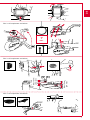 3
3
-
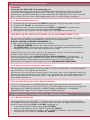 4
4
-
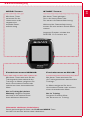 5
5
-
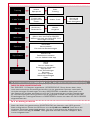 6
6
-
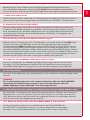 7
7
-
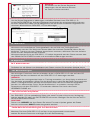 8
8
-
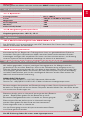 9
9
-
 10
10
-
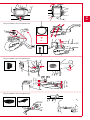 11
11
-
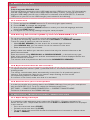 12
12
-
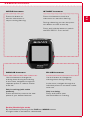 13
13
-
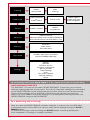 14
14
-
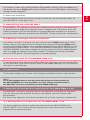 15
15
-
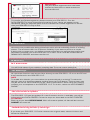 16
16
-
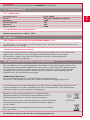 17
17
-
 18
18
-
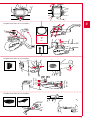 19
19
-
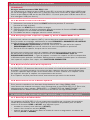 20
20
-
 21
21
-
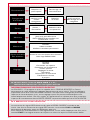 22
22
-
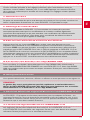 23
23
-
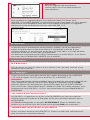 24
24
-
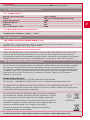 25
25
-
 26
26
-
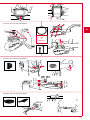 27
27
-
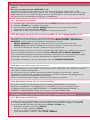 28
28
-
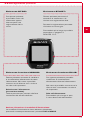 29
29
-
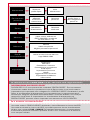 30
30
-
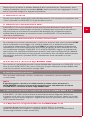 31
31
-
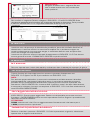 32
32
-
 33
33
-
 34
34
-
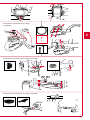 35
35
-
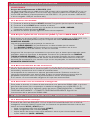 36
36
-
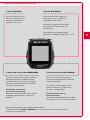 37
37
-
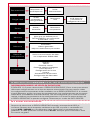 38
38
-
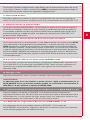 39
39
-
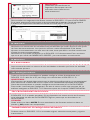 40
40
-
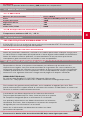 41
41
-
 42
42
-
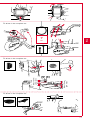 43
43
-
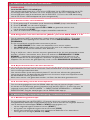 44
44
-
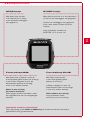 45
45
-
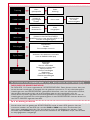 46
46
-
 47
47
-
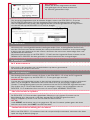 48
48
-
 49
49
-
 50
50
-
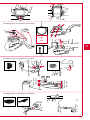 51
51
-
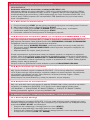 52
52
-
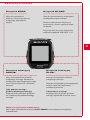 53
53
-
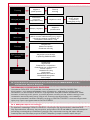 54
54
-
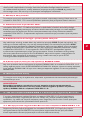 55
55
-
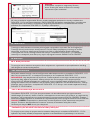 56
56
-
 57
57
-
 58
58
-
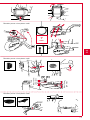 59
59
-
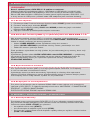 60
60
-
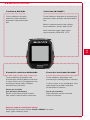 61
61
-
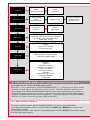 62
62
-
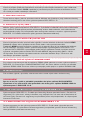 63
63
-
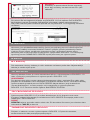 64
64
-
 65
65
-
 66
66
-
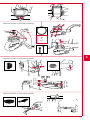 67
67
-
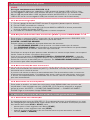 68
68
-
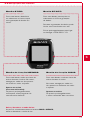 69
69
-
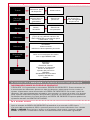 70
70
-
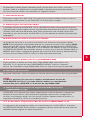 71
71
-
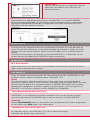 72
72
-
 73
73
-
 74
74
-
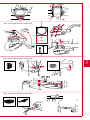 75
75
-
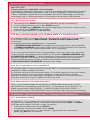 76
76
-
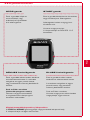 77
77
-
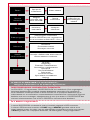 78
78
-
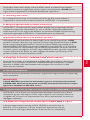 79
79
-
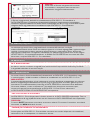 80
80
-
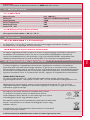 81
81
-
 82
82
-
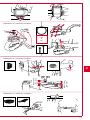 83
83
-
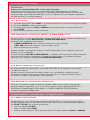 84
84
-
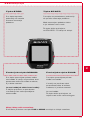 85
85
-
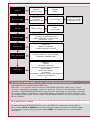 86
86
-
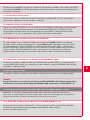 87
87
-
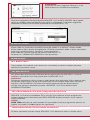 88
88
-
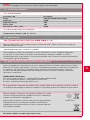 89
89
-
 90
90
-
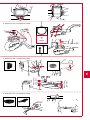 91
91
-
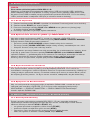 92
92
-
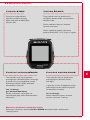 93
93
-
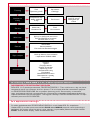 94
94
-
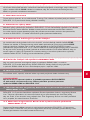 95
95
-
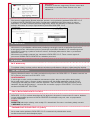 96
96
-
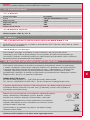 97
97
-
 98
98
-
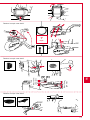 99
99
-
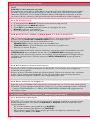 100
100
-
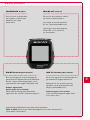 101
101
-
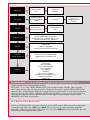 102
102
-
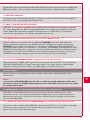 103
103
-
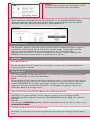 104
104
-
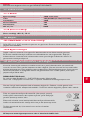 105
105
-
 106
106
-
 107
107
-
 108
108
-
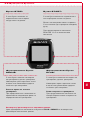 109
109
-
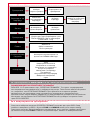 110
110
-
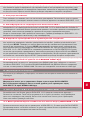 111
111
-
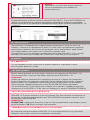 112
112
-
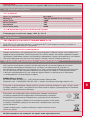 113
113
-
 114
114
-
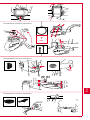 115
115
-
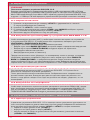 116
116
-
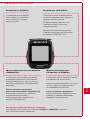 117
117
-
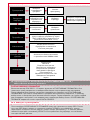 118
118
-
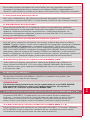 119
119
-
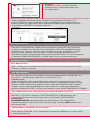 120
120
-
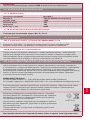 121
121
-
 122
122
-
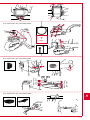 123
123
-
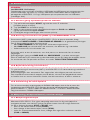 124
124
-
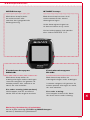 125
125
-
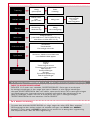 126
126
-
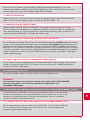 127
127
-
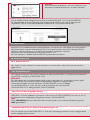 128
128
-
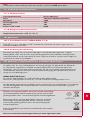 129
129
-
 130
130
-
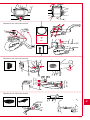 131
131
-
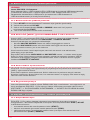 132
132
-
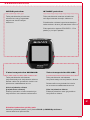 133
133
-
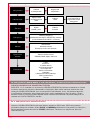 134
134
-
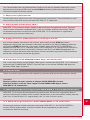 135
135
-
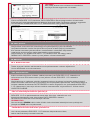 136
136
-
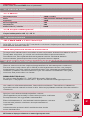 137
137
-
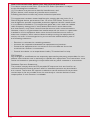 138
138
-
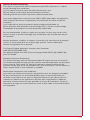 139
139
-
 140
140
in anderen Sprachen
- English: Sigma ROX 11.0 GPS Quick start guide
- français: Sigma ROX 11.0 GPS Guide de démarrage rapide
- español: Sigma ROX 11.0 GPS Guía de inicio rápido
- italiano: Sigma ROX 11.0 GPS Guida Rapida
- русский: Sigma ROX 11.0 GPS Инструкция по началу работы
- Nederlands: Sigma ROX 11.0 GPS Snelstartgids
- slovenčina: Sigma ROX 11.0 GPS Stručná príručka spustenia
- português: Sigma ROX 11.0 GPS Guia rápido
- dansk: Sigma ROX 11.0 GPS Hurtig start guide
- polski: Sigma ROX 11.0 GPS Skrócona instrukcja obsługi
- čeština: Sigma ROX 11.0 GPS Rychlý návod
- Türkçe: Sigma ROX 11.0 GPS Hızlı başlangıç Kılavuzu
- suomi: Sigma ROX 11.0 GPS Pikaopas
Verwandte Artikel
-
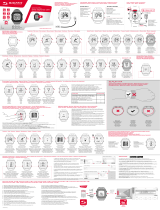 SIGMA SPORT iD Run HR Benutzerhandbuch
SIGMA SPORT iD Run HR Benutzerhandbuch
-
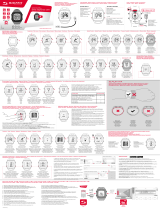 SIGMA SPORT iD Run HR Benutzerhandbuch
SIGMA SPORT iD Run HR Benutzerhandbuch
-
Sigma iD.FREE Benutzerhandbuch
-
Sigma Rox 4.0 Benutzerhandbuch
-
SIGMA SPORT iD.FREE Benutzerhandbuch
-
Sigma ROX 8.1 Benutzerhandbuch
-
Sigma POX 2.0 GPS Bike Computer Benutzerhandbuch
-
Sigma ROX 9.0 Benutzerhandbuch
-
Sigma ROX20 Benutzerhandbuch
-
Sigma ROX 2.0 Benutzerhandbuch
Andere Dokumente
-
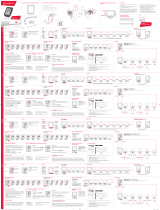 SIGMA SPORT Pure GPS Benutzerhandbuch
SIGMA SPORT Pure GPS Benutzerhandbuch
-
Bluetens Duo Sport Bedienungsanleitung
-
Bluetens Duo Sport Benutzerhandbuch
-
Polar Vantage V Titan Benutzerhandbuch
-
Polar Vantage V2 Benutzerhandbuch
-
Polar Grit X Benutzerhandbuch
-
 JULIUS K-9 IDC Longwalk Benutzerhandbuch
JULIUS K-9 IDC Longwalk Benutzerhandbuch
-
Pioneer SGX-CA600 Bedienungsanleitung
-
YSI 6-Series Bedienungsanleitung
-
Garmin Edge® 510 Benutzerhandbuch